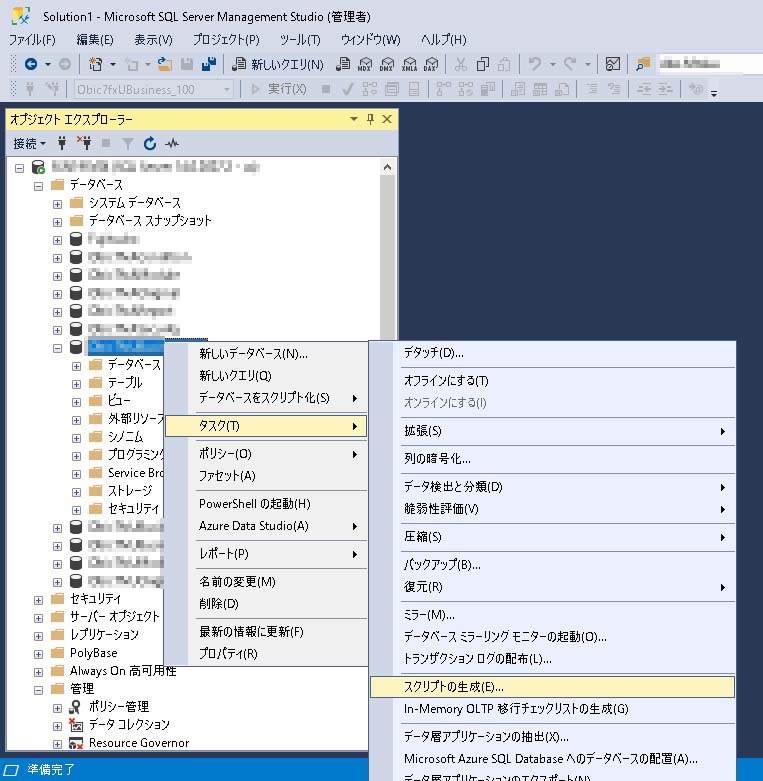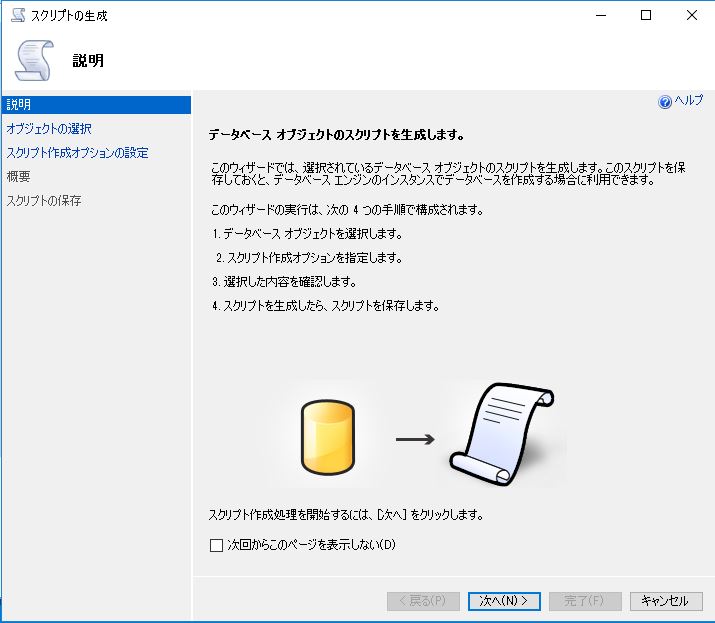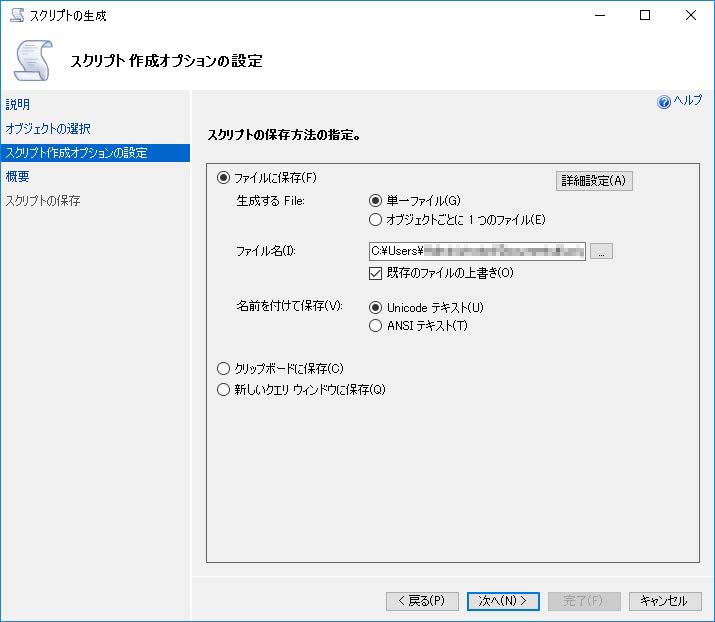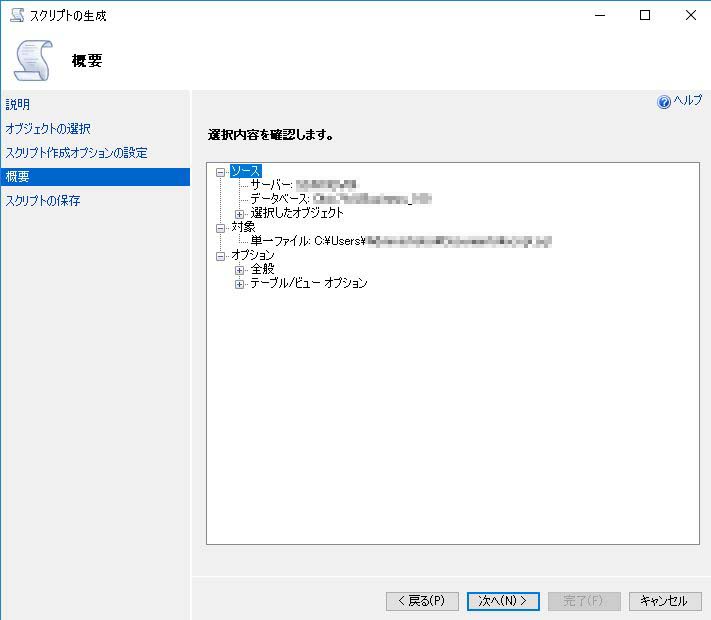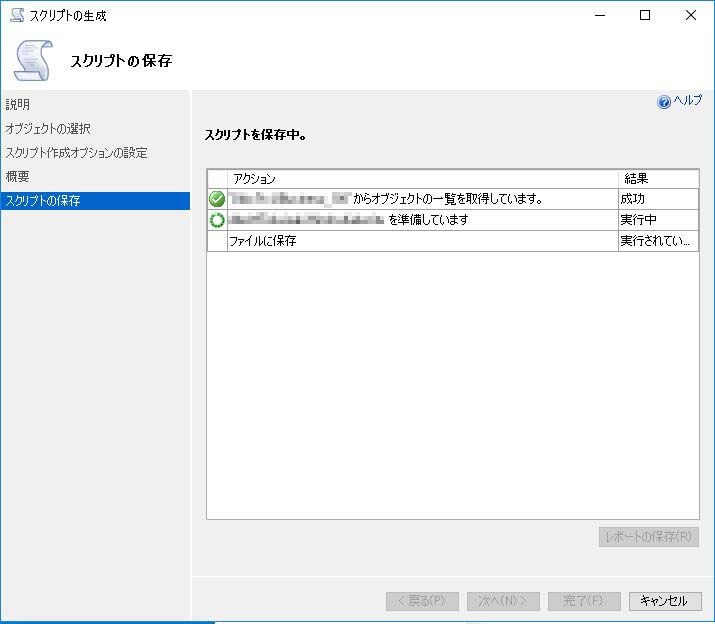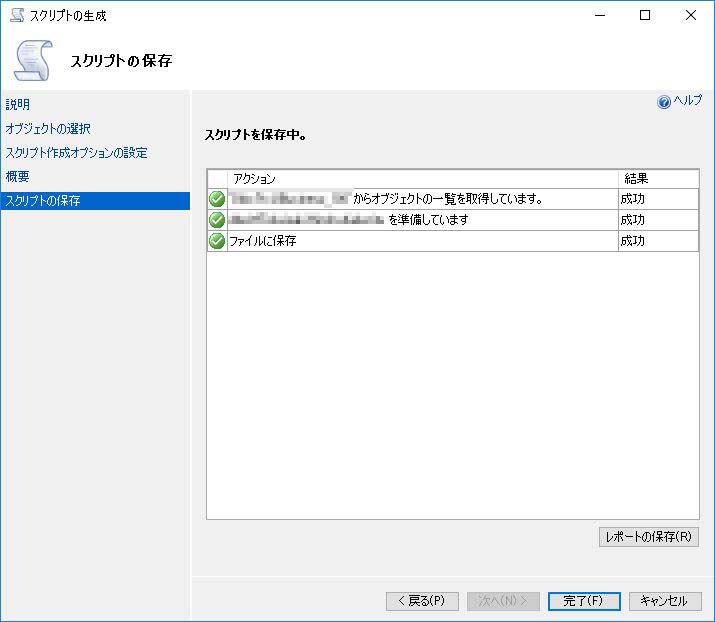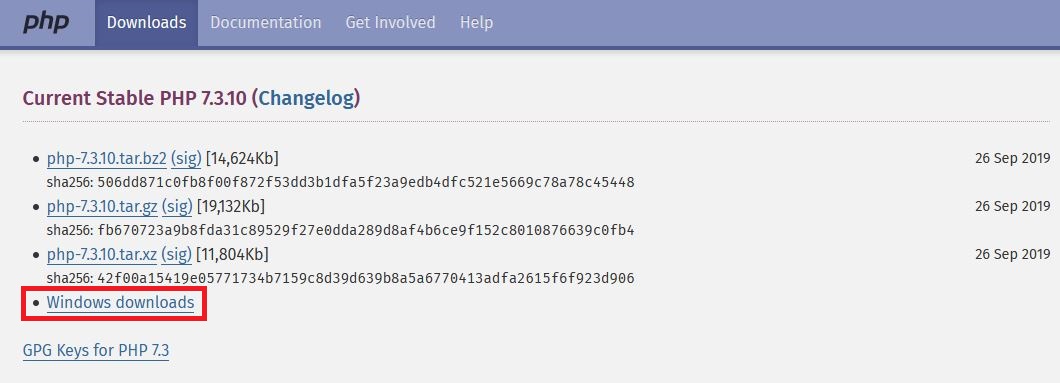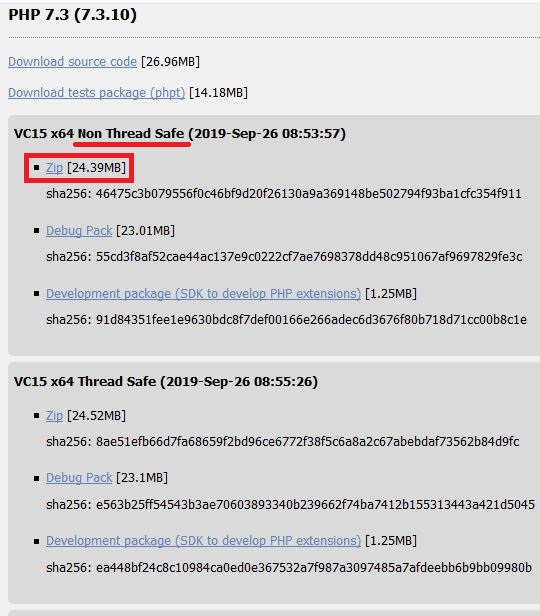Windows10 sshでgit cloneに失敗する
git cloneを実行すると、下記のように失敗する。
Cloning into '**********.com'…
Unable to negotiate with ***.***.***.*** port **: no matching host key type found. Their offer: ssh-rsa,ssh-dss~/.ssh/config に設定を追加した。(無ければ作成)
Host *
HostKeyAlgorithms +ssh-rsa
PubkeyAcceptedKeyTypes +ssh-rsaDockerでcouchbaseを使用する(Windows10)
couchbaseを起動する。
>docker run -d --name db -p 8091-8093:8091-8093 -p 11210:11210 couchbaseブラウザからcouchbaseにアクセスする。
URL: 192.168.xxx.xxx:8091 ←Dockerを実行しているPCのIPアドレスを入力
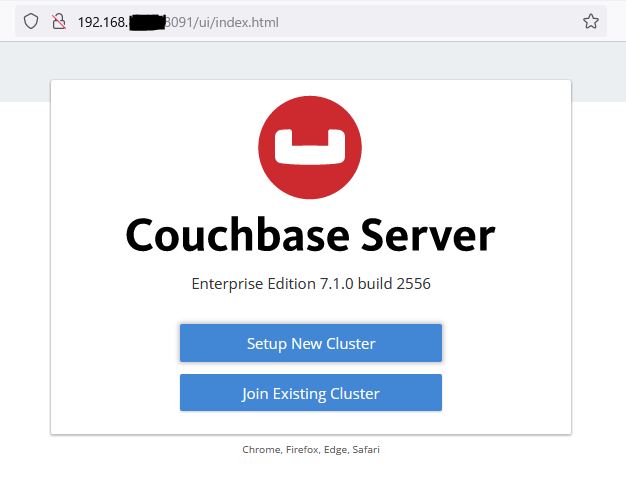
SQL Server 2019 テーブルのデータをINSERT文でエクスポート
SSMSを起動、ログインし、対象のデータベースを右クリック。
「タスク」→「スクリプトの生成」を順にクリックする。
「特定のデータベースオブジェクトを選択」を選び、下のテーブル一覧からエクスポートするテーブルを選択する。
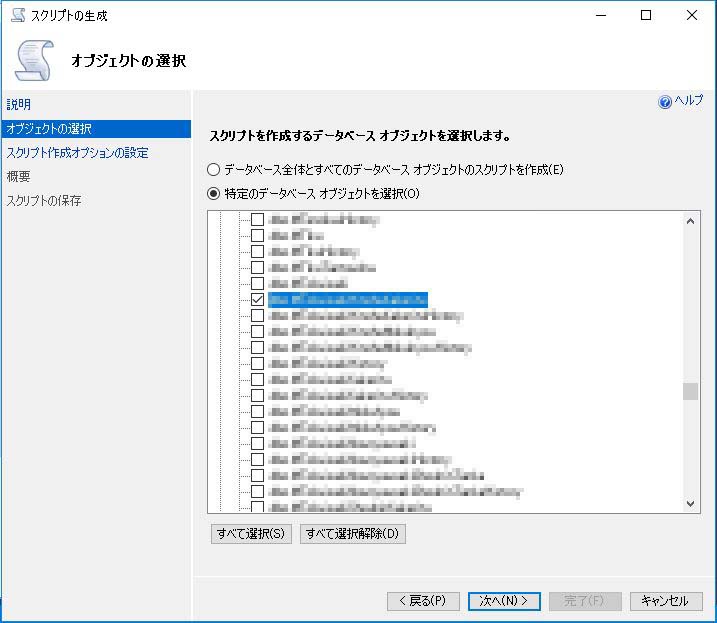
ファイル名を確認し、必要に応じて変更する。
その後、「詳細設定」をクリック。
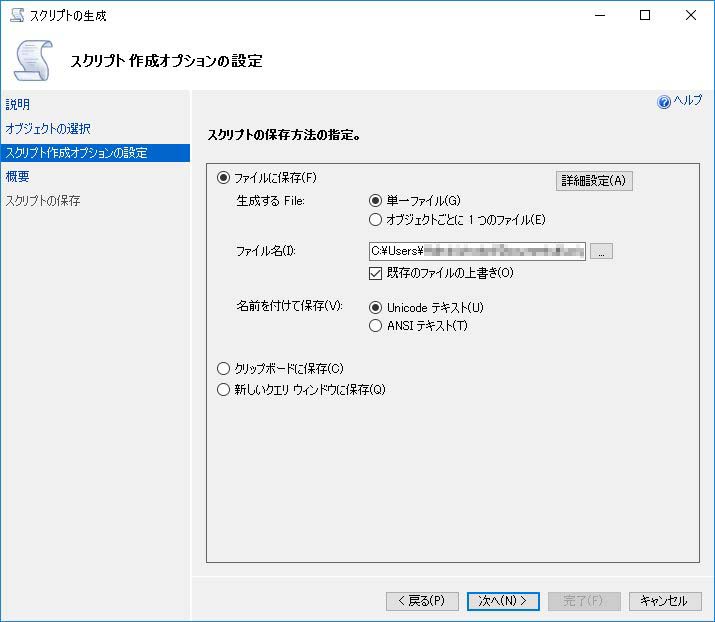
「スクリプトを作成するデータの種類」を選択する。
デフォルトでは、「スキーマのみ」が選択されているが、これはテーブル構造のみのエクスポートになる。
データをエクスポートする場合は、「スキーマとデータ」または「データのみ」を選択する。
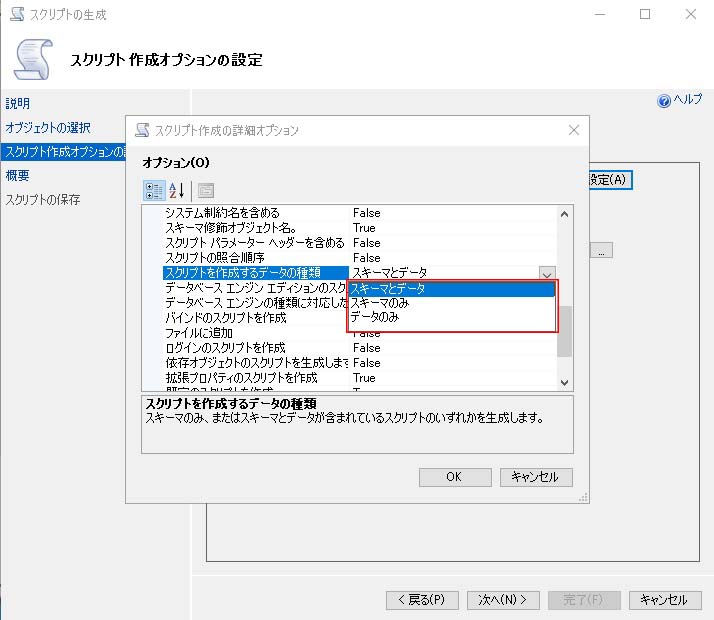
IISでindex.phpをデフォルトドキュメントに設定する
IISでindex.phpをデフォルトドキュメントに設定する
「既定のドキュメント」をダブルクリックして設定画面を開く。
「追加」をクリック。
「index.php」を入力し、OKをクリック。
Windows Server 2016 にIIS+PHP7.3をインストール
Windows Server 2016 にIIS+PHP7.3をインストール
php7.3をダウンロードする。
PHP の公式サイトにアクセスし、「Downloads」ページを開く。
「Windows downloads」をクリック。
Windows+IISの場合は、「Non Thread Safe」を選択。
Zipファイルをダウンロードする。
解凍したフォルダを、Dドライブ直下に移動し、フォルダ名を「php」に変更する。
D:\php
「インターネット インフォメーション サービス (IIS) マネージャ」を起動する。
「ハンドラー マッピング」を開く。
「モジュールマップの追加…」をクリック。
上図のように入力し、「OK」をクリック。
phpフォルダ内の、
php.ini-development
または
php.ini-production
を「php.ini」のファイル名でコピーする。
php.ini-developmentとphp.ini-productionの違いは、
基本的にはメッセージ関係の設定があるか無いか。
エラーメッセージを表示したければ、php.ini-devalopmentをコピーする。
これで、IISのサイト上でPHPが利用できるようになる。
PowerShell を管理者権限で起動(Windows Server 2019)
PowerShell を管理者権限で起動
Windows PowerShell
Copyright (C) Microsoft Corporation. All rights reserved.
PS C:\Users\administrator> mkdir c:\nfs-share
ディレクトリ: C:\
Mode LastWriteTime Length Name
—- ————- —— —-
d—– 2019/XX/XX 13:37 nfs-share
PS C:\Users\administrator> new-nfsshare -name “nfs-share” `
>> -path “c:\nfs-share” `
>> -enableunmappedaccess $true `
>> -authentication Sys
Name Availability Path
—- ———— —-
nfs-share Standard (not clustered) c:\nfs-share
PS C:\Users\administrator> Grant-NfsSharePermission -Name “nfs-share” `
>> -ClientName “192.168.x.xx” `
>> -ClientType “host” `
>> -Permission “readwrite” `
>> -AllowRootAccess $True
PS C:\Users\administrator> Get-NfsShare -Name “nfs-share”
Name Availability Path
—- ———— —-
nfs-share Standard (not clustered) c:\nfs-share
PS C:\Users\administrator> Get-NfsSharePermission -Name “nfs-share”
Name ClientName Permission AllowRootAccess
—- ———- ———- —————
nfs-share 192.168.x.xx READ, WRITE True
nfs-share All Machines DENY ACCESS False
PS C:\Users\administrator>
WindowsクライアントからNFS接続
コマンドプロンプトから実行する。
>mount -o mtype=hard 192.168.x.x:/home/nfs-share V:
V: は 192.168.x.x:/home/nfs-share に正常に接続しました
現在マウント中のディレクトリを表示する。
>mount
Local Remote Properties
——————————————————————————-
V: \\192.168.x.x\home\nfs-share UID=-2, GID=-2
rsize=131072, wsize=131072
mount=hard, timeout=0.8
retry=1, locking=yes
fileaccess=755, lang=SHIFT-JIS
casesensitive=no
sec=sys
日付のフォーマット(SQL Server)
CONVERTとか
DECLARE @myDate DATETIME SET @myDate= '2005/8/11 12:34:56:789'
YYMMDD系
SELECT '102' ,CONVERT(VARCHAR(20),@myDate,102) --2005.08.11 SELECT '120' ,CONVERT(VARCHAR(30),@myDate,120) --2005-08-11 12:34:56 SELECT '111' ,CONVERT(VARCHAR(20),@myDate,111) --2005/08/11 SELECT '112' ,CONVERT(VARCHAR(20),@myDate,112) --20050811 SELECT '121' ,CONVERT(VARCHAR(30),@myDate,121) --2005-08-11 12:34:56.790 SELECT '126' ,CONVERT(VARCHAR(30),@myDate,126) --2005-08-11T12:34:56.790 SELECT '2' ,CONVERT(VARCHAR(30),@myDate,2) --05.08.11 SELECT '11' ,CONVERT(VARCHAR(30),@myDate,11) --05/08/11 SELECT '12' ,CONVERT(VARCHAR(30),@myDate,12) --050811
YYMM系
SELECT '112' ,CONVERT(VARCHAR(6),@myDate,112) --200508 SELECT '12' ,CONVERT(VARCHAR(4),@myDate,12) --0508
MMDDYY系
SELECT '100' ,CONVERT(VARCHAR(20),@myDate,100) --08 11 2005 12:34PM SELECT '101' ,CONVERT(VARCHAR(20),@myDate,101) --08/11/2005 SELECT '107' ,CONVERT(VARCHAR(20),@myDate,107) --08 11, 2005 SELECT '109' ,CONVERT(VARCHAR(30),@myDate,109) --08 11 2005 12:34:56:790PM SELECT '110' ,CONVERT(VARCHAR(30),@myDate,110) --08-11-2005 SELECT '1' ,CONVERT(VARCHAR(30),@myDate,1) --08/11/05 SELECT '7' ,CONVERT(VARCHAR(30),@myDate,7) --08 11, 05 SELECT '10' ,CONVERT(VARCHAR(30),@myDate,10) --08-11-05
SELECT '1' ,CONVERT(VARCHAR(5),@myDate,101) --08/11 SELECT '101' ,CONVERT(VARCHAR(5),@myDate,101) --08/11
DDMMYY系
SELECT '103' ,CONVERT(VARCHAR(20),@myDate,103) --11/08/2005 SELECT '104' ,CONVERT(VARCHAR(20),@myDate,104) --11.08.2005 SELECT '105' ,CONVERT(VARCHAR(20),@myDate,105) --11-08-2005 SELECT '106' ,CONVERT(VARCHAR(20),@myDate,106) --11 08 2005 SELECT '113' ,CONVERT(VARCHAR(30),@myDate,113) --11 08 2005 12:34:56:790 SELECT '3' ,CONVERT(VARCHAR(30),@myDate,3) --11/08/05 SELECT '4' ,CONVERT(VARCHAR(30),@myDate,4) --11.08.05 SELECT '5' ,CONVERT(VARCHAR(30),@myDate,5) --11-08-05 SELECT '6' ,CONVERT(VARCHAR(30),@myDate,6) --11 08 05
時刻系
SELECT '108' ,CONVERT(VARCHAR(20),@myDate,108) --12:34:56 SELECT '8' ,CONVERT(VARCHAR(30),@myDate,8) --12:34:56 SELECT '114' ,CONVERT(VARCHAR(20),@myDate,114) --12:34:56:790 SELECT '14' ,CONVERT(VARCHAR(30),@myDate,14) --12:34:56:790
逆引き
--yyyymmdd --yyyy/mm/dd SELECT '112' ,CONVERT(VARCHAR(20),@myDate,112) SELECT '111' ,CONVERT(VARCHAR(20),@myDate,111)
--yyyymm --yyyy/mm SELECT '112' ,CONVERT(VARCHAR(6),@myDate,112) SELECT '111' ,CONVERT(VARCHAR(7),@myDate,111)
--yyyy SELECT '112' ,CONVERT(VARCHAR(4),@myDate,112)
--yymm SELECT '12' ,CONVERT(VARCHAR(4),@myDate,12) --yy/mm SELECT '11' ,CONVERT(VARCHAR(5),@myDate,11)
--mmdd SELECT '112' ,SUBSTRING(CONVERT(VARCHAR(8),@myDate,112),5,4) --mm/dd SELECT '101' ,CONVERT(VARCHAR(5),@myDate,101)
Insert時に新しく付与されたIDの取得方法(SQL Server)
IDENTITYプロパティ
SQL Serverに一意のIDを生成させる方法として、列にIDENTITYプロパティを指定する方法があります。 IDENTITYプロパティには次の特徴があります。
* ひとつのテーブルのひとつの列にしか指定できません。 * 指定する列のデータ型はint型、bigint型、smallint型、tinyint型、decimal型、numeric型に限ります。 * (設定により変更可能ですが)基本的に値のセットは出来ません。
IDENTITYを指定した列に値を挿入したい場合は、IDENTITY_INSERTプロパティをONに設定します。 この設定は同一セッション内でのみ有効です。
BEGIN TRANSACTION SERIALIZABLE;
INSERT INTO …
SELECT SCOPE_IDENTITY();
COMMIT TRANSACTION;